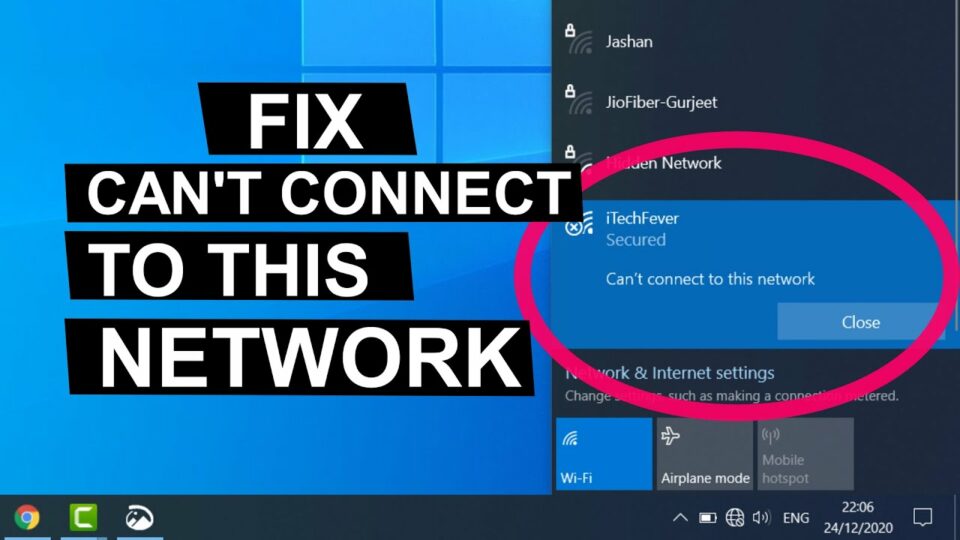saat ini internet sudah menjadi kebutuhan yang sangat penting bagi sebagian masyarakat terutama mereka yang kesehatiannya bekerja dengan komputer. Sayangnya koneksi internet ini tidak selalu baik. Sehingga banyak orang mencari cara mengatasi wifi cannot connect to this network Windows 10 pada PC.
Error tersebut seringkali terjadi saat laptop atau PC tidak bisa menyambungkan ke pada sebuah Wifi. Seringkali hal ini terjadi begitu saja walaupun sebelumnya masih normal. Nah, untuk mengatasinya, berikut kami berikan beberapa solusi yang bisa dicoba untuk mengatasi masalah ini.
Daftar Isi :
7 Cara Mengatasi Wifi Cannot Connect to This Network Windows 10
1. Restart Komputer
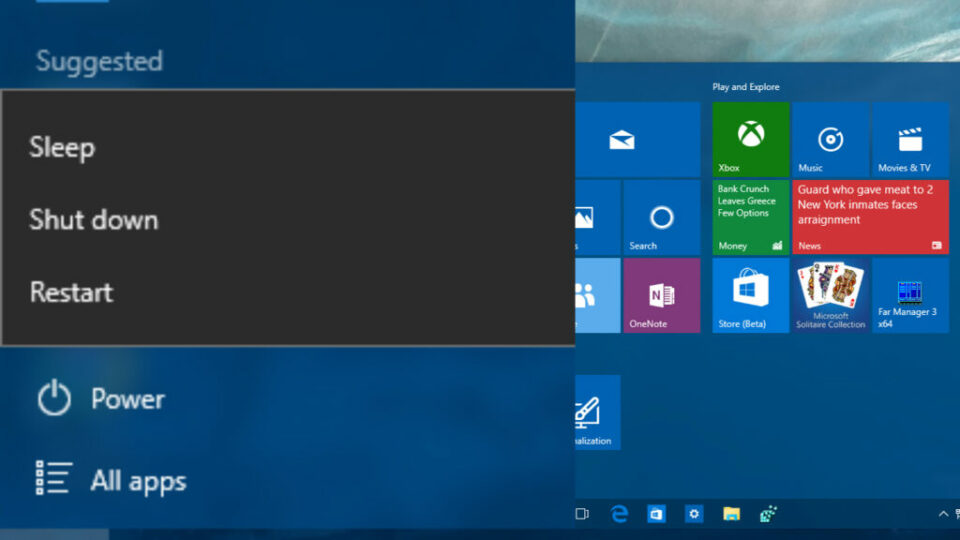
Ketika error cannot connect to this network ini muncul, maka langkah pertama yang harus dilakukan adalah melakukan restart pada komputer atau laptop. Ini dilakukan untuk melakukan refresh pada sistem dengan mematikan kemudian menghidupkannya lagi.
Ini dikarenakan pada sebuah proses, dikhawatirkan terjadi error saat hendak menyambungkan laptop atau komputer dengan Wifi sedangkan pengguna sebagai orang awam tidak bisa mengecek error tersebut.
Maka cara paling mudah adalah melakukan restart sehingga sistem akan kembali seperti awal lagi. Namun jika masih belum teratasi, bisa lanjut mencoba cara berikutnya.
2. Cek Status ISP
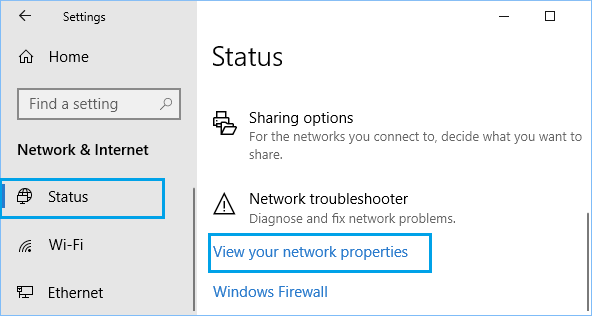
Error cannot connect to this network tidak selalu disebabkan oleh sistem laptop yang error atau bermasalah. Tapi ada kemungkinan juga dikarenakan provider internet yang digunakan juga sedang bermasalah.
Oleh sebab itu, penting untuk mengecek terlebih dahulu status ISP terkini apakah masih normal atau memang sedang mengalami error. Ketika ISP bermasalah dari pusat, maka tidak heran jika masalah ini terjadi dan Anda tidak perlu khawatir karena hanya tinggal menunggu statusnya normal sendiri.
3. Restart Wifi Adapter
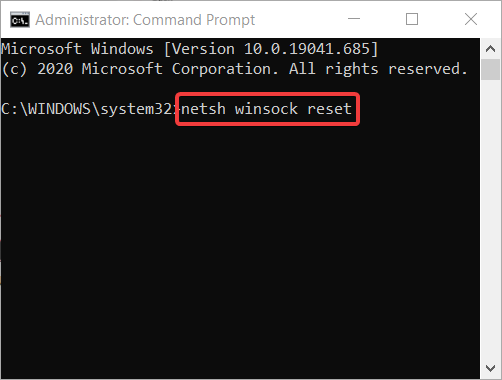
Jika restart PC tidak bekerja, maka cara mengatasi Wifi cannot connect to this network Windows 10 yang lain adalah dengan merestart adapter Wifi. Karena error ini bisa saja terjadi ada kesalahan pada adapter Wifi.
Dengan melakukan restart, maka sistem akan kembali fresh dari awal dan diharapkan semua berjalan normal kembali termasuk sinyal yang dipancarkan.
4. Refresh Jaringan Wifi dengan Mode Pesawat
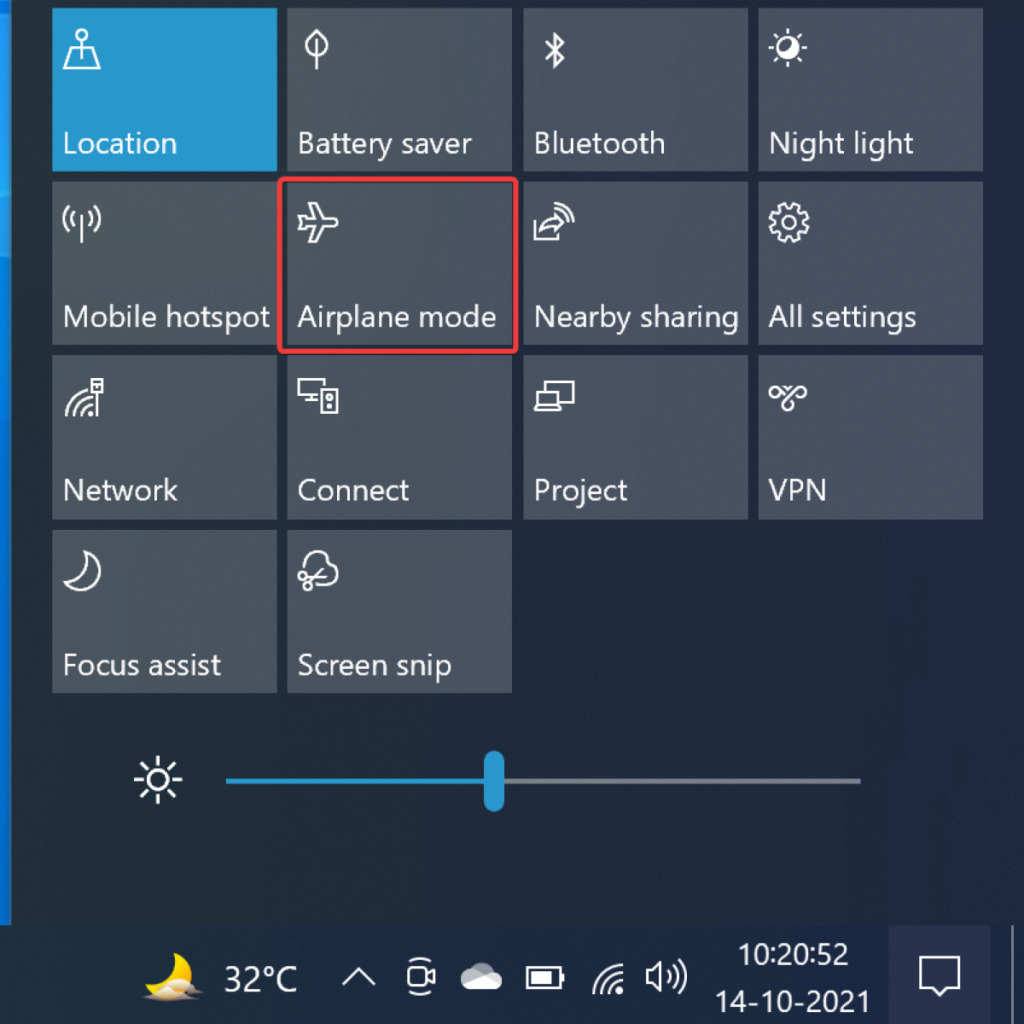
Internet di laptop atau komputer bisa direfresh dengan menggunakan fitur mode pesawat. Jadi, mode pesawat pada dasarnya adalah mode yang berfungsi untuk mematikan semua konektivitas yang ada pada suatu perangkat.
Nah, jika Anda menghidupkan mode ini, maka konetivitas Wifi pada laptop akan mati secara otomatis. Setelah itu, matikan mode pesawat dan konektivitas Wifi akan secara otomatis menyala kembali. Melakukan refresh seperti ini akan membuat Wifi bekerja seperti semula.
Jika error cannot connect to this network memang disebabkan karena jaringan yang bermasalah, maka seharusnya cara ini sudah cukup membantu.
5. Lakukan Reset Network
Jika 4 cara sebelumnya masih belum bisa, maka bisa dicoba dengan melakukan reset network. Ini adalah cara untuk mereset network secara paksa dari pengaturan atau settings. Berikut cara selengkapnya :
- Pada layar yang sedang stand by klik Start menu pada taskbar
- Masuk ke settings dengan klik ikon atau teks Settings
- Pada jendela setting, klik Network & Internet
- Selanjutnya, pilih Status
- Pada halaman status ini, scroll ke bawah hingga bertemu dengan tombol Network Reset dan klik tombol tersebut
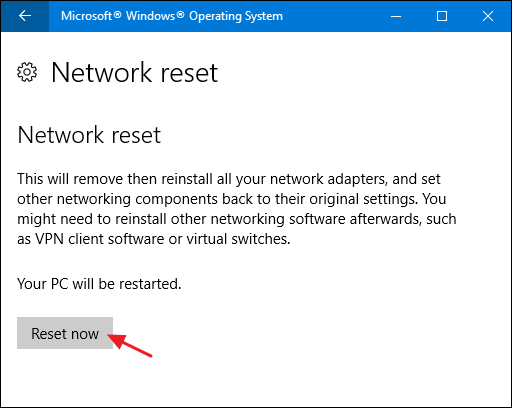
- Selanjutnya klik Reset Now untuk memulai proses reset
- Klik Yes untuk konfrimasi
- Terakhir lakukan restart pada laptop atau komputer.
Cara ini akan mengembalikan semua pengaturan dan konektivitas pada jaringan yang ada pada laptop sehingga diharapkan masalah yang terjadi sebelumnya ikut hilang bersama proses reset.
6. Menggunakan Network Troubleshooter
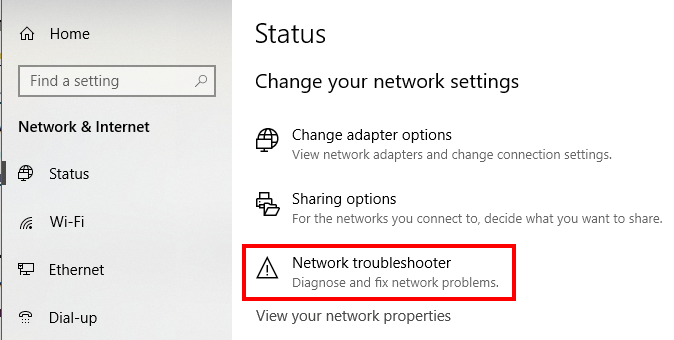
Cara mengatasi Wifi cannot connect to this network Windows 10 di atas merupakan cara manual yang harus dilakukan sendiri. Ada cara otomatis yang bisa dilakukan dan menyerahkan identifikasi masalahnya kepada Windows atau sistem. Caranya adalah dengan menggunakan Network Troubleshooter.
Berikut langkah-langkah untuk bisa menggunakan Network Troubleshooter :
- Masuk ke menu Start dengan klik ikon Start pada taskbar
- Masuk ke settings
- Pilih opsi Network & Internet
- Klik opsi Status
- Di sini, klik Network Troubleshooter yang letaknya pada bagian Advanced Network Settings
- Pada piliha network adapter, pilih Wifi
- Klik Next
- Tunggu beberapa saat hingga sistem menemukan masalah yang terjadi
- Jika masalah diidentifikasi, maka klik fix problem
- Tunggu lagi beberapa saat
- Setelah selesai, coba hubungkan kembali Wifi ke laptop.
Proses identifikasi masalah oleh sistem ini berpotensi memakan waktu yang relatif lama. Apalagi jika ternyata terdapat banyak masalah yang terjadi. Maka dibutuhkan kesabaran tersendiri untuk melakukan perbaikan otomatis ini.
7. Update Driver
Jika semua cara di atas masih juga belum mengatasi masalah, maka kemungkinan selanjutnya bisa saja driver yang digunakan oleh laptop tersebut sudah usang atau bahkan tidak terinstall. Solusinya tentu saja dengan melakukan update driver. Caranya :
- Klik Start Menu seperti sebelumnya
- Masuk ke bagian Network Adapter. Jika kesulitan menemukan menu ini bisa langsung mencarinya dari kolom search
- Klik kanan pada driver Wifi yang digunakan
- Pilih search automatically for drivers untuk mencari driver yang tepat
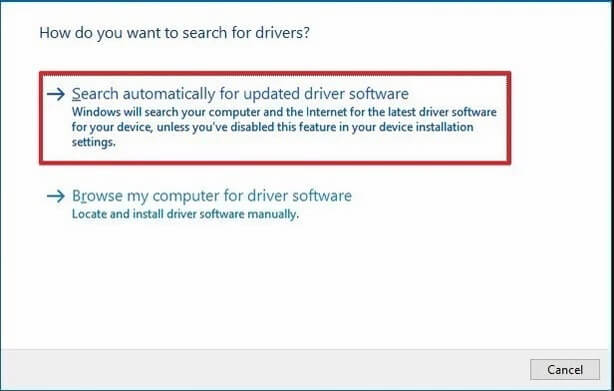
- Selanjutnya sistem akan secara otomatis mencari dan langsung menginstall driver terbaru
- Jika sudah, klik close.
Hindari mencari sendiri driver yang tepat untuk menggantikan atau mengupdate driver yang sudah ada kecuali Anda sudah mengerti tentang dunia komputer. Karena kesalahan instalasi driver bisa berakibat pada tidak berfungsinya sistem tersebut.
Cara mengatasi wifi cannot connect to this network Windows 10 di atas adalah cara yang bisa dilakukan sendiri di rumah. Jika masih belum bisa, maka disarankan untuk membawanya ke reparasi agar dicek bagian hardware-nya.